Jak odzyskać dostęp do dysku twardego, naprawić błąd uniemożliwiający otwarcie dysku twardego

W tym artykule pokażemy Ci, jak odzyskać dostęp do dysku twardego w przypadku awarii. Sprawdźmy!
MSConfig to elastyczne i dobre narzędzie do zarządzania procesem uruchamiania komputera. Ponadto, narzędzie to można częściej wykorzystywać do rozwiązywania problemów z wydajnością i stabilnością. W poniższym artykule opisano, jak uzyskać dostęp do programu MSConfig i jak go używać w systemie Windows 10.
Jak uzyskać dostęp do MSConfig
Gdzie znajduje się MSConfig w systemie Windows 10? Wielu użytkowników może zadawać sobie to pytanie. W tej sekcji Quantrimang.com pokaże Ci, jak uzyskać dostęp do MSConfig na dwa sposoby.
Metoda 1: Uzyskaj dostęp do MSConfig za pomocą usługi wyszukiwania systemu Windows
Kliknij wewnątrz pola wyszukiwania systemu Windows na pasku zadań i wpisz „msconfig” . Następnie kliknij najbardziej odpowiedni wynik wyszukiwania: Konfiguracja systemu.
Metoda 2: Uzyskaj dostęp do MSConfig za pomocą okna dialogowego Uruchom
Krok 1 : Naciśnij jednocześnie klawisze Win+ R, aby wywołać okno dialogowe Uruchom.
Krok 2 : Wpisz „msconfig” w polu Uruchom , a następnie naciśnij klawisz Enter, aby otworzyć Konfigurację systemu .
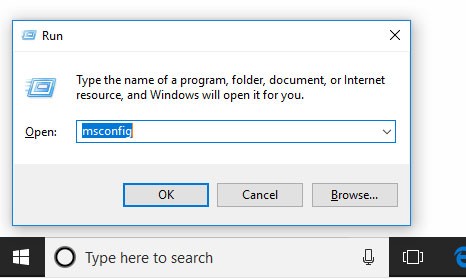
Jak korzystać z MSConfig
Po otwarciu Konfiguracji systemu zobaczysz okno wyglądające następująco:
Okno Konfiguracja systemu składa się z pięciu różnych zakładek: Ogólne, Rozruch, Usługi, Uruchamianie i Narzędzia . Pozostałe zakładki i opcje poniżej są przydatne przy zarządzaniu komputerem. Przyjrzyjmy się, co robią.
1. Karta Ogólne

Po otwarciu Konfiguracji systemu domyślnie wyświetlana jest karta Ogólne . Dostępne są 3 opcje uruchomienia :
2. Karta rozruchowa
Karta Rozruch wyświetlana jest w sposób pokazany poniżej:
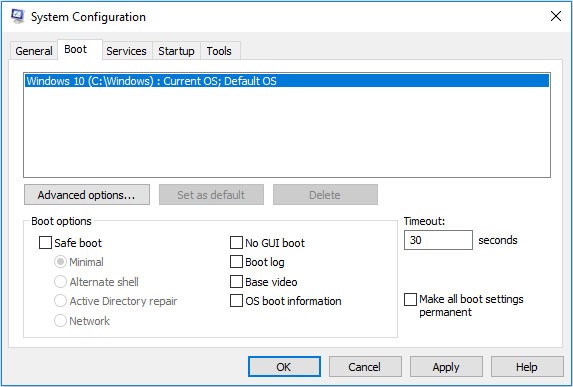
W górnej części, w białym polu, wyświetlana jest lista systemów operacyjnych zainstalowanych na bieżącym komputerze. W białym polu znajdują się inne ważne funkcje, takie jak Opcje zaawansowane i Opcje rozruchu .
Ostrzeżenie : Należy zachować ostrożność przy wyborze opcji Ustaw wszystkie ustawienia rozruchu na stałe . Po wybraniu tej opcji i jej zapisaniu nie będzie możliwości łatwego powrotu do poprzednich ustawień. Będziesz musiał wszystko zmienić ręcznie.
3. Karta Usługi
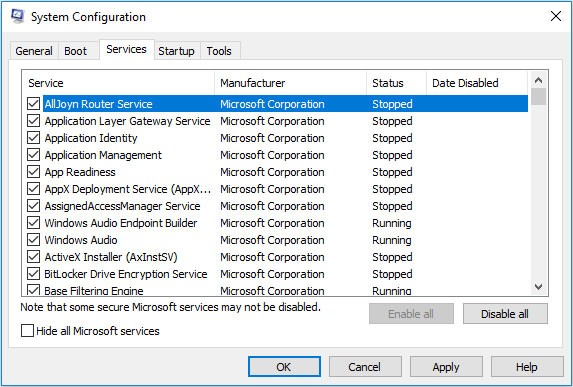
Po uruchomieniu systemu operacyjnego mogą być uruchamiane tylko usługi zaznaczone w tym miejscu. Jeśli nie chcesz, aby niektóre usługi były uruchamiane przy starcie systemu, odznacz je tutaj.
Jeśli uważasz, że przyczyną problemu jest jakaś usługa systemu Windows, ta sekcja umożliwia odznaczenie jej i znalezienie dokładnego winowajcy. Należy jednak zachować ostrożność przy podejmowaniu decyzji o wyłączeniu usługi, gdyż może to spowodować inne problemy.
4. Karta Uruchamianie
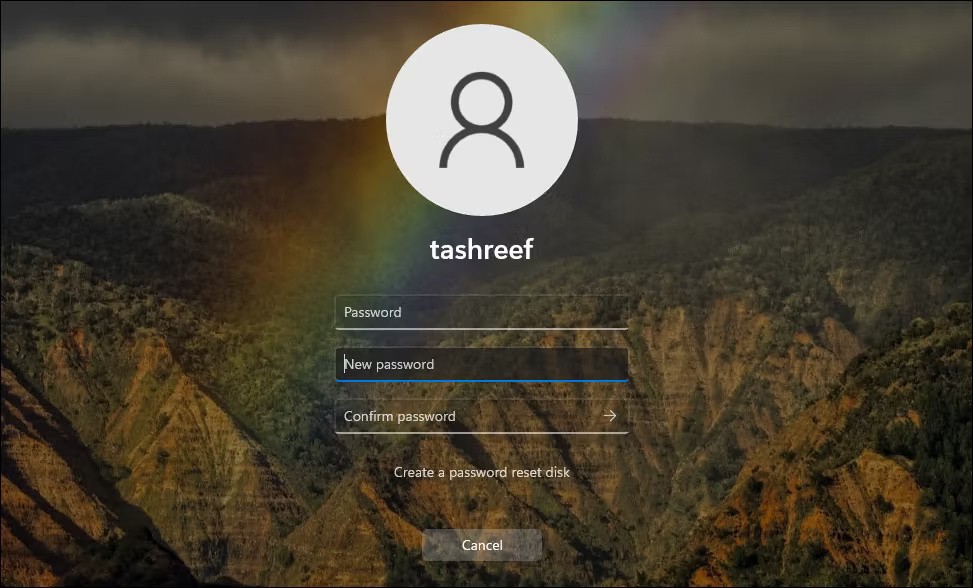
Na tej karcie jest tylko jedna opcja: Otwórz Menedżera zadań . Jak sugeruje nazwa, opcja ta pomoże Ci otworzyć Menedżera zadań . W Menedżerze zadań możesz monitorować procesy i wydajność sprzętu, wyłączać elementy startowe, kończyć zadania i wykonywać wiele innych czynności.
5. Karta Narzędzia
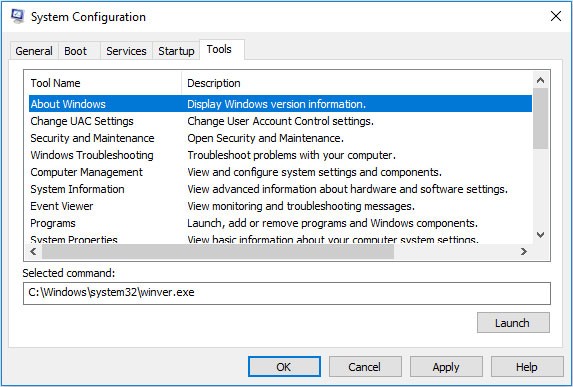
Na karcie Narzędzia znajduje się lista kilku narzędzi administracyjnych systemu Windows. Aby skorzystać z tych narzędzi, wystarczy wybrać odpowiednie i kliknąć przycisk Uruchom.
W tym artykule pokażemy Ci, jak odzyskać dostęp do dysku twardego w przypadku awarii. Sprawdźmy!
Na pierwszy rzut oka AirPodsy wyglądają jak każde inne prawdziwie bezprzewodowe słuchawki douszne. Ale wszystko się zmieniło, gdy odkryto kilka mało znanych funkcji.
Firma Apple wprowadziła system iOS 26 — dużą aktualizację z zupełnie nową obudową ze szkła matowego, inteligentniejszym interfejsem i udoskonaleniami znanych aplikacji.
Studenci potrzebują konkretnego typu laptopa do nauki. Powinien być nie tylko wystarczająco wydajny, aby dobrze sprawdzać się na wybranym kierunku, ale także kompaktowy i lekki, aby można go było nosić przy sobie przez cały dzień.
Dodanie drukarki do systemu Windows 10 jest proste, choć proces ten w przypadku urządzeń przewodowych będzie się różnić od procesu w przypadku urządzeń bezprzewodowych.
Jak wiadomo, pamięć RAM to bardzo ważny element sprzętowy komputera, który przetwarza dane i jest czynnikiem decydującym o szybkości laptopa lub komputera stacjonarnego. W poniższym artykule WebTech360 przedstawi Ci kilka sposobów sprawdzania błędów pamięci RAM za pomocą oprogramowania w systemie Windows.
Telewizory Smart TV naprawdę podbiły świat. Dzięki tak wielu świetnym funkcjom i możliwościom połączenia z Internetem technologia zmieniła sposób, w jaki oglądamy telewizję.
Lodówki to powszechnie stosowane urządzenia gospodarstwa domowego. Lodówki zazwyczaj mają dwie komory: komora chłodna jest pojemna i posiada światło, które włącza się automatycznie po każdym otwarciu lodówki, natomiast komora zamrażarki jest wąska i nie posiada światła.
Na działanie sieci Wi-Fi wpływa wiele czynników poza routerami, przepustowością i zakłóceniami. Istnieje jednak kilka sprytnych sposobów na usprawnienie działania sieci.
Jeśli chcesz powrócić do stabilnej wersji iOS 16 na swoim telefonie, poniżej znajdziesz podstawowy przewodnik, jak odinstalować iOS 17 i obniżyć wersję iOS 17 do 16.
Jogurt jest wspaniałym produktem spożywczym. Czy warto jeść jogurt codziennie? Jak zmieni się Twoje ciało, gdy będziesz jeść jogurt codziennie? Przekonajmy się razem!
W tym artykule omówiono najbardziej odżywcze rodzaje ryżu i dowiesz się, jak zmaksymalizować korzyści zdrowotne, jakie daje wybrany przez Ciebie rodzaj ryżu.
Ustalenie harmonogramu snu i rutyny związanej z kładzeniem się spać, zmiana budzika i dostosowanie diety to niektóre z działań, które mogą pomóc Ci lepiej spać i budzić się rano o odpowiedniej porze.
Proszę o wynajem! Landlord Sim to mobilna gra symulacyjna dostępna na systemy iOS i Android. Wcielisz się w rolę właściciela kompleksu apartamentowego i wynajmiesz mieszkania, a Twoim celem jest odnowienie wnętrz apartamentów i przygotowanie ich na przyjęcie najemców.
Zdobądź kod do gry Bathroom Tower Defense Roblox i wymień go na atrakcyjne nagrody. Pomogą ci ulepszyć lub odblokować wieże zadające większe obrażenia.













